Bagaimana untuk menukar susun atur papan kekunci pada MacBook
Jadi, anda adalah pemilik MacBook baharu. Anda ingin menyertai "Apple magic", menghargai gaya, kemudahan dan prestasi peranti yang bersedia untuk melaksanakan banyak tugas anda terus dari kotak. Walau bagaimanapun, tetapan minimum masih diperlukan. Serta keperluan untuk membiasakannya jika anda pernah bekerja pada Windows. Masalah pertama yang mungkin anda hadapi ialah menukar bahasa. Walaupun semasa log masuk atau kemudian, memasukkan alamat e-mel, tapak web atau kata laluan anda, tetapi anda perlu melakukan ini. Bagaimana? Tugas itu mungkin kelihatan tidak penting untuk pemula. Walau bagaimanapun, ia adalah mudah. Kami akan memberitahu anda bagaimana.
Cara paling mudah dan paling visual untuk menukar bahasa adalah dengan mengklik pada ikon bendera atau huruf "A" di bahagian atas skrin, pada bar tugas. Dalam tetingkap pop timbul anda boleh memilih yang anda perlukan. Tetapi setiap kali menggerakkan tetikus untuk melaksanakan operasi ini adalah begitu lama dan menyusahkan. Ini bukan tujuan anda datang ke sini. Pintasan papan kekunci adalah pilihan anda.
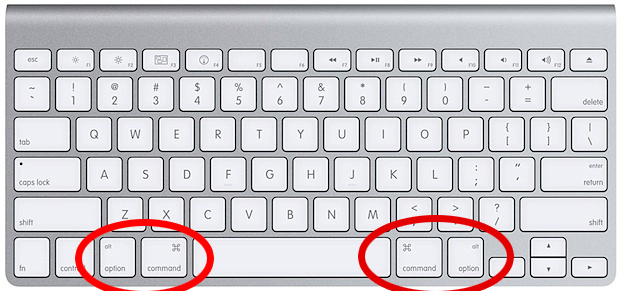 Terdapat dua pilihan untuk "kekunci panas" untuk menukar susun atur: serentak menekan butang "perintah" ("cmd", di sisi bar ruang. Ingat, anda sering memerlukannya) dan "bar ruang", atau "kawalan + bar ruang”. Cuba kedua-duanya, salah satu daripadanya pasti akan membantu anda.
Terdapat dua pilihan untuk "kekunci panas" untuk menukar susun atur: serentak menekan butang "perintah" ("cmd", di sisi bar ruang. Ingat, anda sering memerlukannya) dan "bar ruang", atau "kawalan + bar ruang”. Cuba kedua-duanya, salah satu daripadanya pasti akan membantu anda.
Adakah anda menggunakan tiga atau lebih susun atur? Anda memerlukan tiga butang: "perintah+pilihan+bar ruang". Gabungan ini membolehkan anda menukar antara semua reka letak yang tersedia dalam bulatan, mengikut susunan pemasangannya.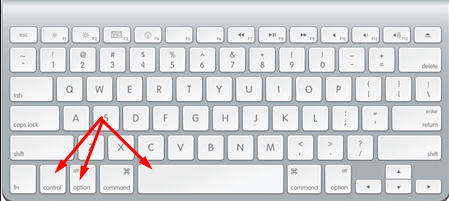
PENTING: Jika anda tidak melepaskan cmd selepas menekan kombinasi kekunci, skrin akan memaparkan senarai bahasa yang sama yang anda lihat semasa bertukar dengan tetikus. Mudah dan jelas.
Jika pintasan papan kekunci pratetap tidak sesuai dengan anda, anda boleh menukarnya kepada yang lebih mudah. Pada masa yang sama, biasakan diri dengan menu tetapan asas.
Menukar "kekunci panas" untuk menukar reka letak pada mac
Untuk menetapkan pintasan papan kekunci lain, anda perlu mengikuti langkah berikut:
- Buka tetapan utama MacBook anda dengan mengklik ikon epal di sudut kiri atas.
- Pilih baris "Tetapan sistem"
- Dalam tetingkap seterusnya, klik pada ikon "Papan Kekunci" dan pergi ke tab "Pintasan Papan Kekunci".
- Dalam senarai di sebelah kiri, pilih "Sumber Input".
- Pada penghujung baris di sebelah kanan tetingkap yang sama, klik pada gabungan semasa dan tetapkan yang baharu dengan menekan kekunci yang sesuai untuk anda.
PENTING: Apabila menukar susun atur, anda perlu memastikan bahawa kombinasi kekunci yang dipilih tidak digunakan dalam operasi lain. Baca di bawah tentang apa yang berlaku dalam kes sedemikian.
Menukar bahasa sistem pengendalian
Adakah anda mahu bercakap bahasa yang sama dengan peranti anda? Cara kedua untuk menukar bahasa ditunjukkan dalam antara muka sistem pengendalian - dialog anda dengan MacBook akan berdasarkannya. Kaedah ini mungkin berguna kepada pemilik peranti dengan bahasa input bahasa Inggeris yang diprapasang. Anda juga boleh menambah bahasa yang hilang dengan mengikuti langkah ini.
- Mari pergi ke tetapan utama
- Pilih daripada senarai "Keutamaan Sistem"
- Sekarang kami berminat dengan utiliti "Bahasa & Wilayah", klik padanya
- Bahagian kiri menu akan memaparkan senarai semua bahasa yang sedang didayakan
- Klik butang dengan simbol "+" di bawah senarai
- Pilih yang anda perlukan dan klik "Tambah".
- Selepas itu kami melihat mesej yang meminta anda memilih bahasa yang akan digunakan sebagai bahasa utama. pilih
- Kami menutup tingkap. Mesej pop timbul akan menggesa anda untuk memulakan semula komputer anda.
- Kami bersetuju untuk but semula.
Untuk memilih bahasa lain sebagai bahasa sistem, pergi ke menu "Bahasa dan Wilayah" sekali lagi. Pilih yang anda perlukan di sebelah kiri, klik padanya dan seret ke bahagian atas senarai.
Petua berguna
 Ia berlaku bahawa bahasa itu ditukar hanya dengan menekan kedua "kekunci panas". Kami telah membincangkan keperluan untuk memastikan bahawa pintasan papan kekunci yang ditetapkan adalah unik. Masalah dengan pensuisan mungkin dikaitkan dengan kegagalan untuk memenuhi syarat ini. Ini disebabkan konflik program.
Ia berlaku bahawa bahasa itu ditukar hanya dengan menekan kedua "kekunci panas". Kami telah membincangkan keperluan untuk memastikan bahawa pintasan papan kekunci yang ditetapkan adalah unik. Masalah dengan pensuisan mungkin dikaitkan dengan kegagalan untuk memenuhi syarat ini. Ini disebabkan konflik program.
Terdapat dua pilihan untuk menyelesaikan masalah ini, dan ia bergantung pada versi OS anda.
Hakikatnya ialah dalam versi macOS yang lebih lama, gabungan "cmd+space" memanggil bar carian Spotlight.
Anda sudah tahu jalan ini: "Menu utama"—"Tetapan sistem"—"Papan kekunci"—"Pintasan papan kekunci."
- Klik pada item "Spotlight" dalam senarai di sebelah kiri.
- Di tetingkap kanan kita melihat baris "Tunjukkan carian Spotlight".
- Jika kami tidak bercadang untuk menggunakan carian ini, kami hanya menyahtanda kotak. Atau klik pada penghujung baris pada pintasan papan kekunci semasa dan tetapkan yang baharu.
Jika kaedah ini tidak membantu, cuba kembali ke arahan untuk menukar reka letak dan mengaktifkan semula kombinasi kekunci "cmd+space"
Pilihan kedua sesuai untuk versi MacOS terkini dan dikaitkan dengan panggilan Siri. Tindakan dalam kes ini adalah serupa dengan kaedah sebelumnya, hanya dalam "Tetapan Sistem" kita memerlukan ikon "Siri". Anda juga boleh mematikan pembantu suara sepenuhnya. Untuk melakukan ini, anda hanya perlu menyahtanda kotak di sebelah "Dayakan Siri" di sebelah kiri tetingkap ini.
Seperti yang anda lihat, menukar bahasa pada MacBook tidaklah begitu sukar.Persediaan untuk menukar bahasa sistem pengendalian dan kekunci panas hanya perlu dilakukan sekali sahaja untuk menjadikan kerja anda lebih mudah dan cekap.





